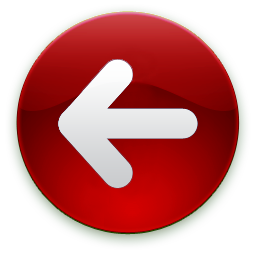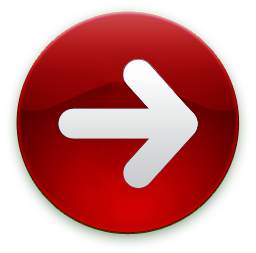Epson GT-9000

Epson, importante produttore giapponese di stampanti ad aghi, laser e a getto d'inchiostro (alcune in grado di superare abbondantemente i cinquecento caratteri al secondo), e' nota nel campo dell'informatica personale anche per i suoi robusti ed affidabili computer da tavolo, per i suoi splendidi notebook (poco diffusi in Italia, in verita'), ma anche per gli scanner piani offerti in una completa gamma di apparecchi con molti accessori per potenziare al massimo le funzionalita' svolte.
Come per i personal computer e per le periferiche "normali", anche il concetto di scanner, negli ultimi anni, e' andato modificandosi. Se fino a qualche tempo fa, dichiamo tre o quattro anni or sono, si trattava prevalentemente di macchine in grado di digitalizzare solo in bianco e nero, spesso, senza nemmeno riconoscere i livelli di grigio (utilizzabili giusto per la digitalizzazione di documenti rigorosamente monocromatici), oggi dire scanner equivale a parlare di scanner a colori, quest'ultimi visti certamente come caratteristica principale dell'apparato e non certo come "marcia in piu'" da utilizzare di tanto in tanto.
Lo scanner, al giorno d'oggi, e' senza dubbio la periferica principe della fotografia digitale, intesa come naturale estensione tecnologica della fotografia tradizionale, grazie al quale e' possibile la digitalizzazione delle immagini per il successivo trattamento su computer. Ancor piu' della risoluzione, cio' che conta maggiormente in uno scanner a colori e' certamente la fedelta' cromatica e, relativamente a quest'aspetto, la possibilita' di effettuare le necessarie tarature per ottenere i migliori risultati. Taratura che, sia ben chiaro, non puo' riguardare soltanto lo scanner (se c'e' una cosa certa e' che nella pratica non esistono colori "assoluti"), ma l'intera catena di riproduzione, visualizzazione/trattamento e stampa. Non e' un caso, infatti, che la taratura di uno scanner coinvolga anche le altre periferiche utilizzate e che sostituendo una di queste (continuando ad utilizzare il medesimo scanner) sia necessario provvedere nuovamente a calibrare l'intero sistema. Solo procedendo in questo modo e' possibile raggiungere risultati soddisfacenti mantenendosi al riparo da brutte sorprese.
L'apparecchio che ci accingiamo a provare questo mese, il GT-9000, e' il modello di punta del catalogo Epson e offre, come prevedibile, caratteristiche davvero interessanti. Naturalmente si tratta di uno scanner a colori, sedici milioni di colori, formato A4, con risoluzione ottica di 600 punti per pollice, che possono diventare 2.400 grazie all'algoritmo di interpolazione utilizzato dal firmware. L'esemplare giunto in redazione per la prova era dotato anche dell'apposito kit per trasparenti, ottimo per digitalizzare le diapositive fino al formato massimo di 12.5x12.5 cm. Sempre per lo stesso scanner e' disponibile un alimentatore automatico di fogli singoli, da utilizzare per la digitalizzazione automatica di documenti multipagina. Tra le caratteristiche piu' interessanti di tale prodotto, c'e' senza dubbio la possibilita' di collegamento simultaneo a due computer, sfruttando sia la porta SCSI che la porta parallela presenti sul retro (quest'ultima, ad esempio, con un notebook). Una comodita', tutto sommato, da non sottovalutare...
Descrizione esterna
Se lo ScanMaker 35t, provato lo scorso mese, sembrava un tostapane, l'Epson GT-9000 ha tutte le sembianze di una... portaerei. Scherzi a parte, le generose dimensioni esterne sono sicuramente la caratteristica estetica piu' evidente, a testimonianza di una costruzione solida ed affidabile dove la qualita' non si misura solo con i risultati ottenibili ma anche con la robustezza di tutto l'insieme.
Come in ogni scanner piano, la parte superiore e' occupata dalla superficie di lettura, protetta da un coperchio incernierato posteriormente a mo' di fotocopiatrice. Sollevando lo stesso possiamo vedere il piano di vetro formato A4 sul quale appoggiare l'originale da digitalizzare, circondato dai riferimenti metrici per il corretto posizionamento. Per ospitare originali piu' spessi (ad esempio per digitalizzare la pagina di un libro), la cerniera del coperchio offre un ulteriore grado di liberta' "traslazionale" grazie al quale l'operazione risulta semplificata. Se nemmeno lo spessore aggiuntivo e' sufficiente, possiamo rimuovere completamente il coperchio ed utilizzare il piano di lettura nudo e crudo.
Sempre in relazione agli originali di generose dimensioni, lo scanner Epson GT-9000 offre un supporto laterale, anch'esso incernierato, che aumenta la superficie d'appoggio (ovviamente non quella di lettura) di alcuni decimetri quadrati.
Sul lato frontale e' presente l'interruttore di alimentazione e tre spie a LED: accensione, stato di ready ed errore. Potendo collegare simultaneamente due computer, dato che solo uno per volta puo' effettivamente utilizzare lo scanner, la spia di ready rappresenta in pratica l'autorizzazione (il semaforo verde) per l'utilizzo dell'apparecchio. La spia di error, insieme a quella di ready, segnala il tipo di inconveniente riscontrato tra quattro possibilita': errore di comando, errore di interfaccia, errore fatale, ed errore di opzione. In ogni caso, per ripristinare il corretto funzionamento (nota bene: durante le nostre prove non si e' mai verificato alcun inconveniente) e' sufficiente premere il tasto di reset, presente sempre sul frontale, sul lato opposto a quello dell'interruttore di accensione.
Il lato posteriore, come sempre, e' quello piu' interessante. In questo scanner troviamo un pannello ricco di connettori e di comandi, quasi fosse il retro di un PC: oltre alla porta parallela e alle due porte SCSI (una per il computer e una per il collegamento in cascata di altri dispositivi SCSI) troviamo il deviatore per indicare l'indirizzo della periferica e un interruttore per attivare o disattivare il terminatore interno. Collegando lo scanner al computer come unico dispositivo SCSI (o come ultimo dispositivo della catena), attiveremo il terminatore; se, di contro, lo scanner e' inserito all'interno di una preesistente catena posizioneremo il relativo comando su OFF.
Sempre posteriormente troviamo, oltre alla presa per l'alimentazione, un connettore per il collegamento di accessori (come il kit per trasparenti o l'alimentatore automatico di fogli singoli) e una vite in plastica che consente il blocco del carrello di lettura durante il trasporto dell'apparecchio.
Per finire, sul lato inferiore, un piccolo coperchietto metallico con fermo a vite nasconde il firmware di sistema sotto forma di EPROM. Forse a tale accesso super semplificato corrisponde un prossimo upgrade del software di gestione? Chi lo sa...
Utilizzo
Sia che utilizziate sistemi Macintosh, sia che utilizziate sistemi Windows, l'installazione hardware e software e' quanto mai semplificata (specialmente nel primo caso, tie'!). Lo scanner Epson e' venduto in tre versioni: Macintosh, Windows SCSI e Windows. Ovviamente l'apparecchio e' lo stesso, quel che cambia e' il software di gestione e la presenza o meno di una scheda SCSI da inserire nelle macchina Windows. Per utilizzare la porta parallela dello scanner e' ovviamente necessario che il vostro computer sia dotato di un'interfaccia parallela bidirezionale e non di una semplice porta stampante "vecchia maniera". L'installazione hardware non richiede che pochi minuti, tendenti a zero nel caso in cui utilizziamo un Macintosh (in cui la porta SCSI e' disponibile di serie) o una macchina Windows e il collegamento tramite porta parallela. Anche dal punto di vista software l'installazione risulta super semplificata grazie all'utilizzo di un apposito programma installer. Lo scanner e' conforme alle specifiche TWAIN ed e' quindi "pilotabile" anche attraverso le applicazioni che supportano tale protocollo. Photoshop, tanto per non fare nomi..., puo' tranquillamente acquisire le immagini dallo scanner Epson senza la necessita' di richiamare dall'esterno il relativo programma di gestione. In tutti i casi, sia che utilizziamo l'acquisizione TWAIN sia che lanciamo l'applicazione "EPSON SCAN! II" apparira' la medesima finestra di controllo che ci permette di comandare l'apparecchio. Se abbiamo installato anche l'alimentatore di fogli singoli o il kit per trasparenti e vogliamo utilizzare una di queste due espansioni dovremo selezionare tale scelta nel menu' pop up presente in alto a sinistra. Analogamente indicheremo il tipo di originale utilizzato (foto a colori, foto in bianco e nero, disegno "al tratto", ecc. ecc.) e la "destinazione" della digitalizzazione. In pratica il sistema vuole sapere cosa intendiamo fare con l'immagine digitalizzata per suggerirci una risoluzione di scannerizzazione appropriata. Pur non essendo un meccanismo indispensabile (in fin dei conti... saranno fatti nostri, no?) puo' semplificare la vita a chi mastica poco di pixel e di risoluzioni potendo preselezionare un certo numero di regolazioni riguardanti le digitalizzazioni. Fortunatamente ogni destinazione puo' essere regolata a piacimento, senza limiti imposti dal programma. Lo scanner, infatti, non obietta ne' se la nostra stampante laser ha una risoluzione di 50 punti per pollice, ne' se la stampante ad impatto (ad aghi) arriva a quota 2400. Allo stesso modo possiamo aggiungere nuove destinazioni predefinite come "Risultato di alta qualita'" e via dicendo lasciando l'operatore (o noi stessi) al di fuori da dettagli troppo tecnici. Lasciando da parte il C.I.A.N. (Centro Internazionale di Assistenza Negati), ritorniamo seri e andiamo avanti.
Sempre dalla finestra di controllo possiamo decidere a priori le dimensioni dell'immagine da digitalizzare e variarne a piacimento il rapporto di riduzione/ingrandimento, dal 50% fino al 200%. Variando tale rapporto, cambiera' conseguentemente anche l'occupazione in memoria dell'immagine digitalizzata: se un'immagine a 300 punti per pollice, liscia, occupa 10 mega, ne occupera' 40 aumentando del 200% l'ingrandimento o 2.5 riducendo al 50%.
Saltando a pie' pari i sei bottoni relativi agli strumenti (di cui parleremo piu' avanti), il pulsante "Configurazione" permette di selezionare il tipo di calibrazione dello schermo e di impostare alcuni valori riguardanti le regolazioni effettuabili prima della digitalizzazione. La calibrazione puo' essere relativa al sistema ColorSync di Apple o effettuata tramite lo stesso programma di gestione dello scanner che utilizza come campione una stampa di riferimento eseguita col proprio programma d'elaborazione digitale e con la propria stampante a colori.
Il bottone "Auto Scan" esegue automaticamente il prescan dell'immagine, ne individua le dimensioni ed effettua la digitalizzazione nelle modalita' e alla risoluzione precedentemente indicate. Volendo effettuare manualmente il prescan possiamo agire sull'apposito bottone e, successivamente, individuata tramite mouse una porzione dell'immagine, possiamo richiede la visualizzazione della sola area selezionata (pulsante a forma di lente d'ingrandimento). Ad attenderci, in ogni caso, ci sara' il grosso bottone "Scansione" che effettuera' la digitalizzazione dell'intera immagine dell'area precedentemente selezionata. Se stavamo utilizzando l'acquisizione TWAIN all'interno di un altro programma, l'immagine digitalizzata verra' proposta all'interno di una finestra di quest'ultimo; se stavamo adoperando il programma di gestione "EPSON Scan! II" possiamo esportare l'immagine salvandola in uno dei seguenti formati: PICT, TIFF, JPEG, EPS.
Detto questo, facciamo qualche passo indietro e torniamo agli "strumenti" precedentemente abbandonati. Il procedimento di digitalizzazione fin qui descritto permette di ottenere risultati eccellenti a condizione di partire da originali ben equilibrati (ne' troppo chiari, ne' troppo scuri) non affetti da dominanti cromatiche. Per gli originali, per cosi' dire, "difficili", ci vengono in aiuto gli strumenti di correzione prima citati. Una prima operazione che possiamo compiere, dopo aver effettuato il prescan e verificato a video il risultato ottenibile senza alcun intervento, e' il riequilibrio dei livelli impostando una sorta di "esposizione automatica". Le immagini troppo chiare o troppo scure verranno corrette in modo da risultare piu' equilibrate. Se il risultato non e' ancora accettabile, possiamo richiamare la finestra "Controlli Immagine" per regolare manualmente luminosita', contrasto, le alte luci, le ombre e, come se non bastasse, il microcontrasto (la nitidezza apparente). L'intervento puo' essere effettuato spostando l'apposito cursore o "navigando" tra le varie possibilita' offerte per ogni regolazione. Ad esempio per regolare la luminosita' il sistema ci propone l'immagine allo stato attuale, una proposta piu' scura e una proposta piu' chiara. Se vogliamo scurire bastera' cliccare l'immagine scura che verra' spostata al centro e nuovamente proposte alte due (o quattro) alternative. Discorso analogo per le altre variabili relative a questo strumento, ma anche per le correzioni cromatiche (finestra "Regolazione Colore") con le quali possiamo intervenire sia sulla saturazione che sul bilanciamento. E' cosi' possibile sia aumentare o diminuire il colore (proprio come faremmo su un televisore) sia correggere eventuali dominanti presenti nell'originale.
Kit per trasparenti
L'Epson GT-9000 e' fornito di serie con un coperchio tradizionale ed e' quindi adatto, cosi' com'e', alla digitalizzazione dei soli documenti "opachi": fotografie, stampe, disegni, eccetera. Per la scannerizzazione di originali trasparenti, diapositive, e' disponibile un apposito coperchio retroilluminato da installare al posto di quello standard. Non si tratta, pero' di una semplice, ancorche' "statica", fonte di illuminazione aggiuntiva, ma di un vero e proprio dispositivo di illuminazione mobile che si muove in sincronia con il sensore CCD presente al di la' del piano di lettura. Per questo motivo sul retro dello scanner e' presente un connettore al quale collegare il kit per trasparenti.
Dal punto di vista operativo, una volta installato il nuovo coperchio, digitalizzare una diapositiva e' in pratica la stessa cosa che digitalizzare una stampa. L'unica accortezza riguarda il posizionamento dell'originale in un'area ben precisa del piano di lettura, corrispondente alla zona retroilluminata, delimitabile da un'apposita maschera fornita a corredo e riponibile all'interno del medesimo coperchio quando non e' utilizzata. All'interno dello stesso nascondiglio troviamo anche un tappetino morbido da installare all'interno del coperchio quando digitalizziamo per riflessione, al fine di far aderire maggiormente l'originale al piano di lettura.
Se intendiamo digitalizzare diapositive e' comunque da tener presente che 600 punti per pollice, misurati in un'area di ridotte dimensioni, non forniscono file di grosse dimensioni (come avviene per le stampe generalmente piu' grandi) e quindi non e' possibile ottenere immagini ad altissima risoluzione, cosa che accade con gli scanner specifici per questo tipo di supporto. Cio' vale soprattutto per le slide 35mm, ma gia' con le diapositive 6x6 la qualita' torna ad essere piu' che accettabile, diciamo anche ottima, per raggiungere risultati a dir poco sorprendenti per gli originali di formato ancora maggiore, come le lastre 10x12.